(V2.0)
分体空调(个人)
郑州春泉节能股份有限公司
1、用户登录
用户打开App,进入登陆界面,如图1-1所示,输入账号(即手机号),项目名称自动根据用户账号获取,输入密码,点击登录,即可进入App主界面进行操作,如图1-2所示。
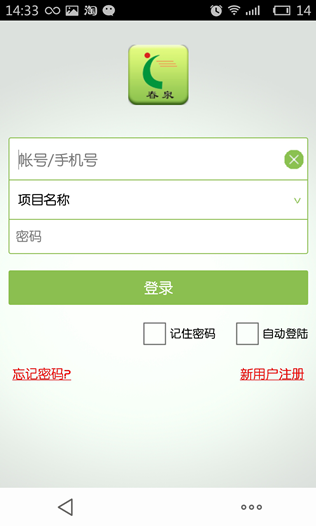
图1-1 登陆界面
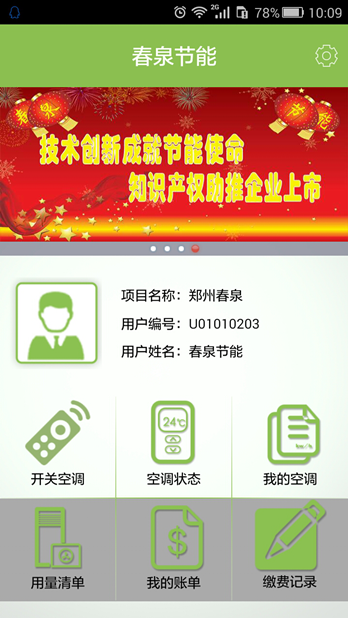
图1-2 主界面
首次使用App,首先需要进行新用户注册,在登陆界面点击“新用户注册”,即可进入注册界面,如图1-3所示。注册成功后,即可返回登录界面,进行登录。
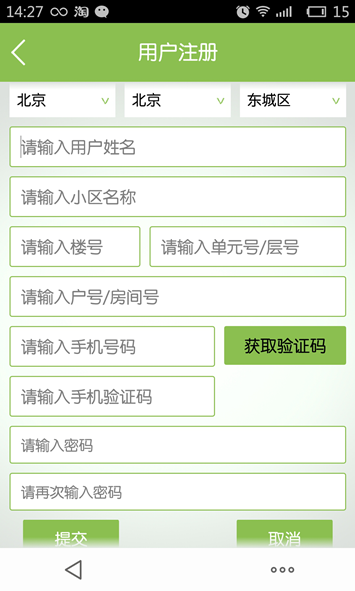
图1-3 注册界面
如果用户忘记密码,还可以通过手机短信,重新找回密码,在登陆界面点击“找回密码”,进入界面,如图1-4所示。点击获取验证码,短信接收后,输入验证码,点击确定后,密码会以短信形式发送用户手机上,用此密码即可登录。
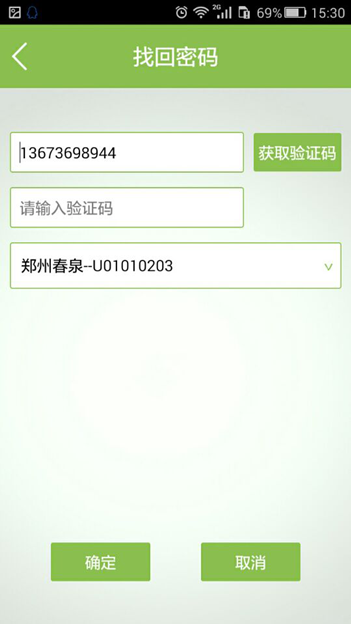
图1-4 找回密码
2、开关空调
登陆后进入App主界面,点击“开关空调”图标,进入控制界面如图2-1所示。选择需要控制的空调,点击“控制”,进入控制界面,如图2-2所示。
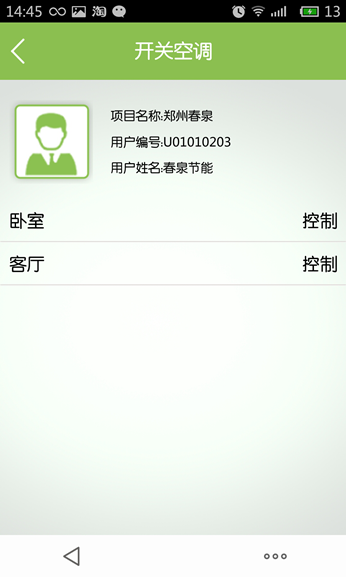
图2-1 开关空调界面

图2-2 控制界面
(1)设置室温:用户滑动“设置室温”处的温度,可以对室温进行选择设置。
(2)设置风速:用户点击“设置风速”处,可以“高、中、低、自动”档位进行切换设置。
(3)设置模式:用户点击如图2-2所示的“采暖”按钮,就可以切换模式,由采暖切换到制冷时,模式显示为“制冷”,当“采暖”和“制冷”模式相互切换时,会进行关机操作,用户只需再进行开机。
(4)设置睡眠:用户点击“睡眠”按钮,执行睡眠,如图2-3所示。

图2-3 睡眠模式
(5)刷新:用户点击“刷新”按钮,会刷新当前空调的运行状态,在界面中显示最新的空调运行情况。
(6)更多:用户点击“更多”按钮,里边包含定时、时段设置、温限设置、时间校准、学习和下载等功能。
定时:可以进行定时开关机,当处于开机状态下,设置定时关机;当处于关机状态下,设置定时开机。如图2-4所示。
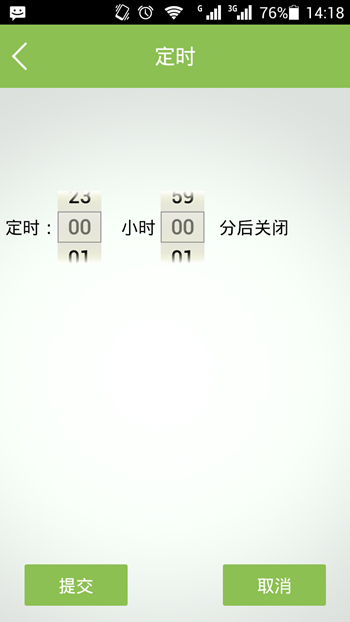
图2-4 定时界面
时段设置:用户可以进行5个时间段的设置,如图2-5所示。当在设置的时间段外,可以实现自动关机。未设置过的时间段默认是置灰的,若需要设置,将该时间段前的括号选中即可。
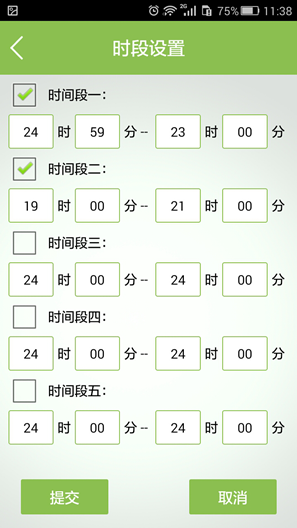
图2-5 时段设置界面
温限设置:用户可以对夏季设置的最低温度和冬季设置的最高温度进行限制,用户在设置室温的时候,不会超过这个限制值,如图2-6所示。
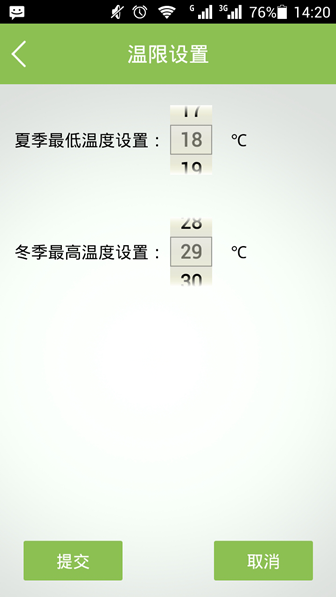
图2-6 温限设置界面
时间校准:当发现设备的时间不准确时,可以用此功能进行时间校准,保证设备时间准确。
下载:下载该型号空调的所有空调指令,下载后,可以对空调进行控制,如果下载失败,需要用户手动通过“学习”功能学习。
学习:实现空调指令学习,只有学习了空调指令,才能对空调进行控制,在学习界面如图2-7所示,选择要学习的模式及对应的温度,点击学习,参照产品说明书操作,提示学习成功后,需要用户点击测试,如果空调按照学习的指令执行,即测试成功。
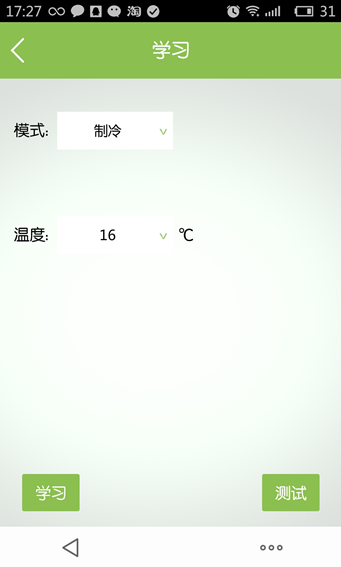
图2-7学习界面
3、空调状态
登陆后进入App主界面,点击“空调状态”图标,进入空调状态界面,选择需要查看的空调,点击“详情”,进入空调状态详情界面,如图3-1所示。再次点击“详情”,会将状态信息进行收起。
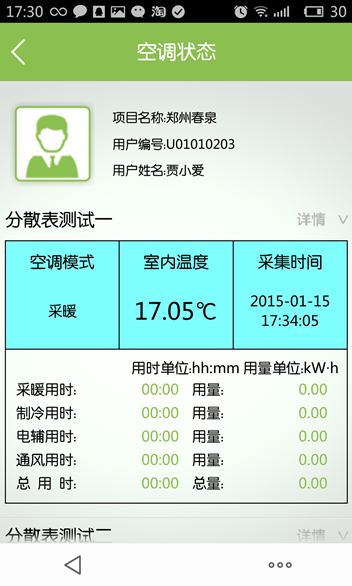
图3-1 空调状态详情界面
4、我的空调
登陆后进入App主界面,点击“我的空调”图标,进入我的空调界面,如图4-1所示。“空调型号”和“空调功率”可以相互切换显示,默认是“空调型号”,点击“空调功率”,界面如图4-2所示。注意,点击某一个空调可以直接进入该空调的控制页面,长摁某个空调可以删除该空调的注册信息。
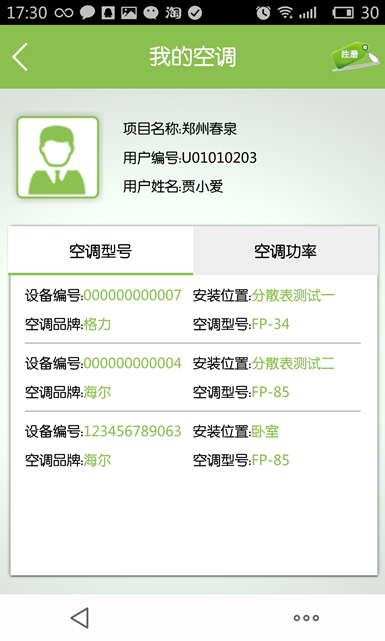
图4-1 我的空调界面
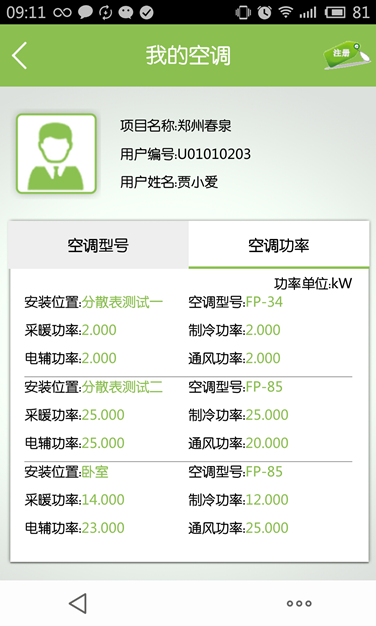
图4-2 “空调功率”显示界面
5、空调注册
(1)注册的新用户,初始登录时,用户下没有空调信息,需要登陆后首先进行空调注册,选择中央空调,进入注册界面,如图5-1所示。设备编号按照说明书中操作进行查看,编码为12位。输入设备编号后,选择空调品牌或输入。空调位置即空调室内机所在的位置,如客厅、餐厅等,或是201房间、211办公室等。
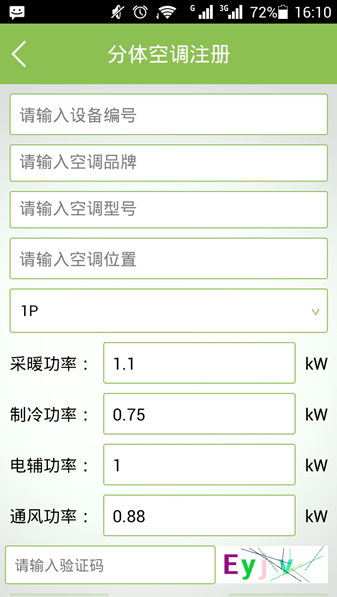
图5-1 分体空调注册界面
(2)在“我的空调”界面右上角有一个注册的图标,点击即可进入注册空调界面,如图5-1所示。
6、设置
(1)密码修改
在设置中点击“密码修改”,进入修改密码界面,如图6-1所示。
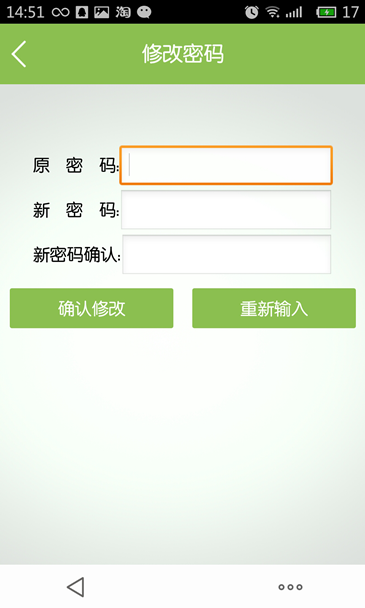
图6-1 密码修改界面
(2)问题反馈
点击“问题反馈”,进入问题反馈界面,如图6-2所示,输入反馈标题和反馈内容,点击提交即可。
点击“详情”,进入详情界面查看反馈信息,可以看到反馈信息内容以及回复内容。
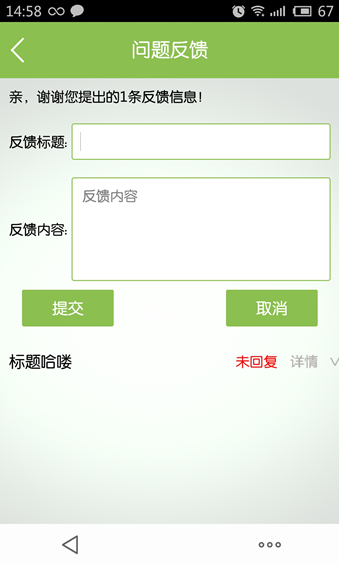
图6-2 问题反馈界面
(3)用户管理
“用户管理”只有该户第一个注册的账户才能使用此功能(即主用户),点击“用户管理”,进入“用户管理”界面,如图6-3所示。
用户管理包括添加用户和主用户转移。
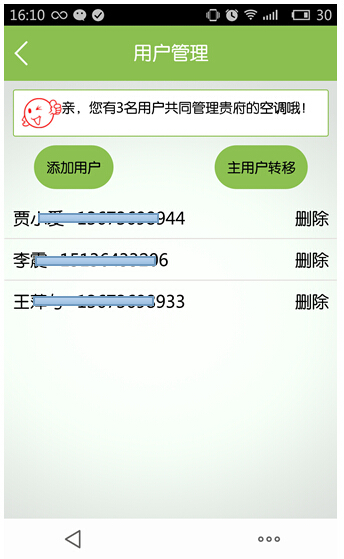
图6-3 用户管理界面
添加用户:用户可通过添加用户实现多个用户共同管理该户的空调,免去用户再去注册。注意:新添加的用户的密码是默认密码:123456。如图6-4所示。
主用户转移:当该户的主用户手机号进行更换时,可以将主用户转移到其他管理用户。如图6-5所示。
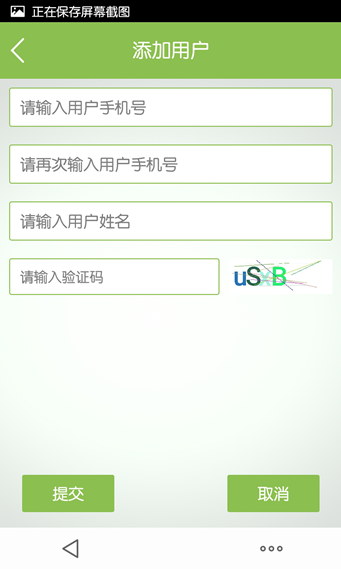
图6-4 添加用户界面
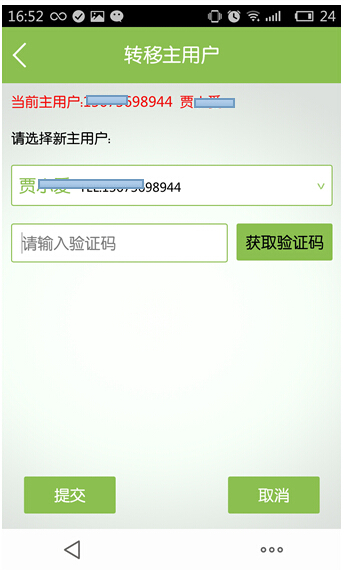
图6-5 转移主用户界面
(4)版本更新
用户可以通过“版本更新”功能,来获取最新版本,并进行下载。
(5)空调切换
用户可以通过“空调切换”功能,实现该用户下不同类型空调的控制管理。
(6)用户切换
用户可以通过“用户切换”功能,实现该用户不同账户的免登陆切换
